如何在win10上安裝VirtualBox虛擬機?在win10上安裝VirtualBox虛擬機的方法
更新日期:2024-03-22 01:37:51
來源:轉載
VirtualBox虛擬機是一款功能非常強大的免費虛擬機軟件。最近,就有一些用戶反映自己想要在windows10系統電腦上安裝VirtualBox虛擬機,可是卻不不知道具體安裝方法。這該怎么辦呢?接下來,小編就向大家分享在win10上安裝VirtualBox虛擬機的具體方法。
具體方法如下:
1、首先,將VitualBox虛擬機安裝包從Oracle官網上下載下來,然后,鼠標雙擊安裝包。在彈出來的歡迎界面中,點擊“Next”按鈕。
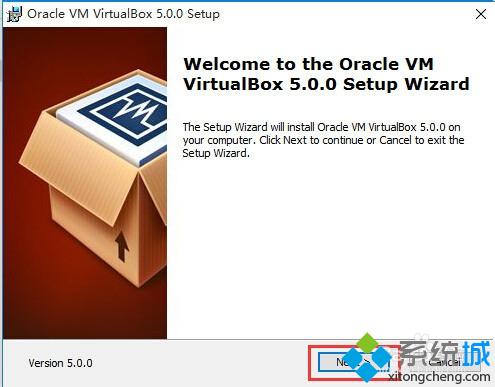
2、進入到“Select the way you want features to be installed”窗口中,選擇你想要安裝的功能,一般默認選全部即可,然后選擇安裝路徑,默認是安裝在C盤目錄下的,建議點擊“Browse”按鈕選擇其他盤的安裝路徑。
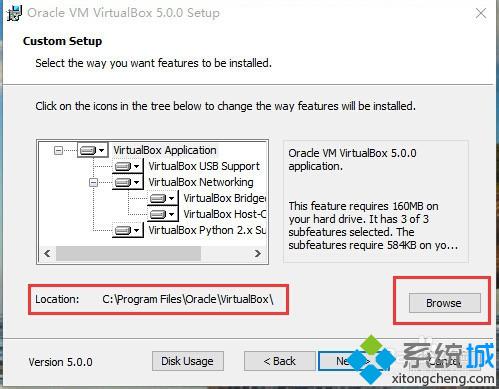
3、點擊“Browse”按鈕,然后可以直接將“Folder name”對于的目錄進行修改,我這里修改到D:\VirtualBox\目錄下,然后,點擊“OK”按鈕。
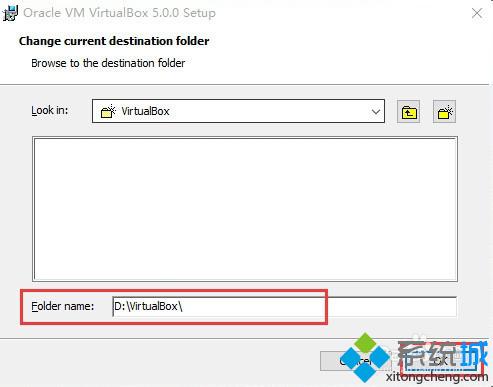
4、然后,回到“Select the way you want features to be installed”窗口,發現安裝目錄已改為D:\VirtualBox\目錄,點擊“Next”按鈕。
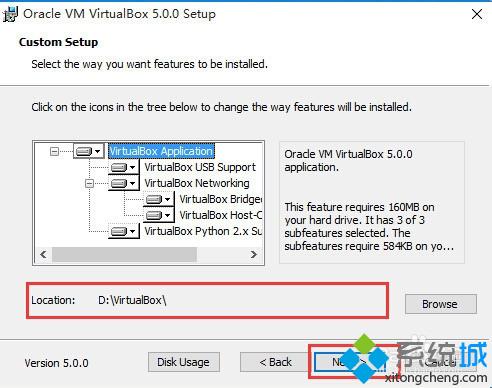
5、點擊“Next”后,進入到新窗口,提示“Please choose from the options below:”默認都打勾即可,點擊“Next”按鈕。
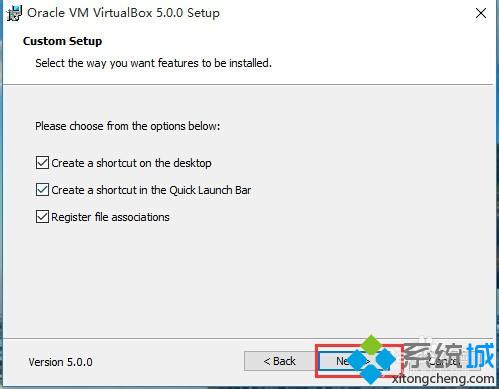
6、然后,會進入到”Warning:Network Interfaces“窗口,這里選擇”Yes“按鈕。
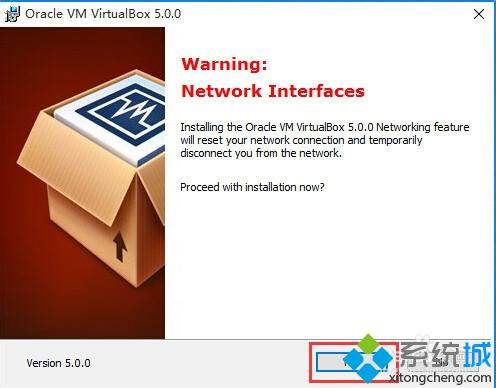
7、進入到”Ready to Install“窗口,點擊”Install“按鈕進行VirtualBox虛擬機的安裝。
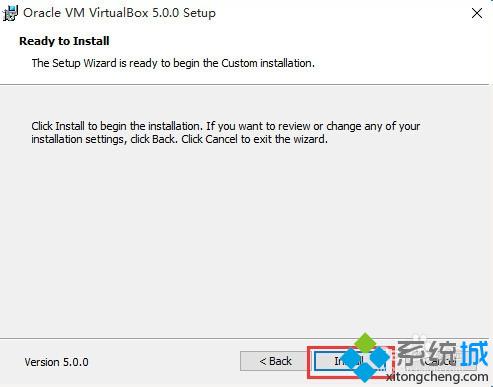
8、點擊”Install“按鈕后,等待進度條的進度。
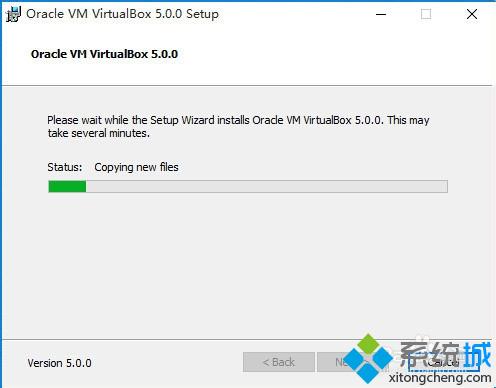
9、進度條將要刷完會彈出一個界面,上面提示”你想安裝這個設備軟件嗎“,然后點擊”安裝“按鈕,這個一定要安裝,不然虛擬機之前的操作就白忙了,會退出安裝過程。
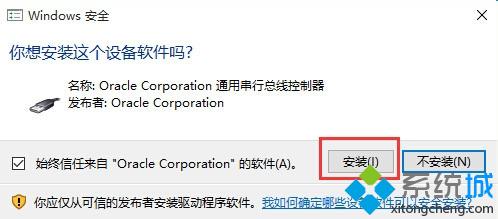
10、安裝完成后,會出現VirtualBox安裝完成的窗口,然后點擊”Finish“按鈕,進入到VirtualBox主界面。
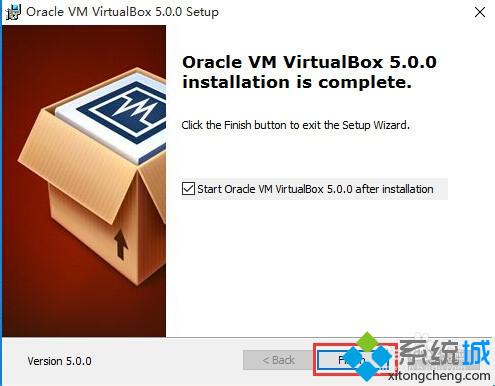
11、然后,就進入到VirtualBox主界面,在VirtualBox中可以安裝你想要的操作系統。
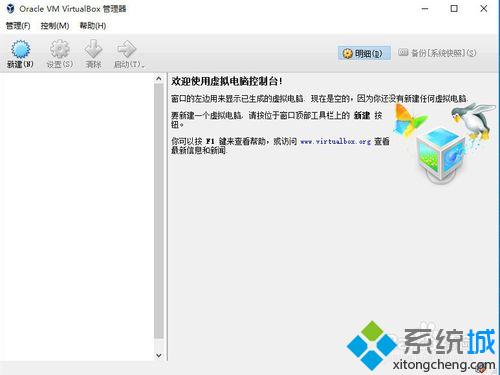
以上就是在win10上安裝VirtualBox虛擬機的方法介紹了。感興趣的用戶,趕緊按照小編的方法操作看看吧!想要了解更多win10系統相關資訊或win10正式版下載信息的話,請時刻關注系統。
相關推薦:
怎么使用VirtualBOX安裝XP系統?VirtualBOX安裝WinXp系統圖文教程
- monterey12.1正式版無法檢測更新詳情0次
- zui13更新計劃詳細介紹0次
- 優麒麟u盤安裝詳細教程0次
- 優麒麟和銀河麒麟區別詳細介紹0次
- monterey屏幕鏡像使用教程0次
- monterey關閉sip教程0次
- 優麒麟操作系統詳細評測0次
- monterey支持多設備互動嗎詳情0次
- 優麒麟中文設置教程0次
- monterey和bigsur區別詳細介紹0次
周
月











